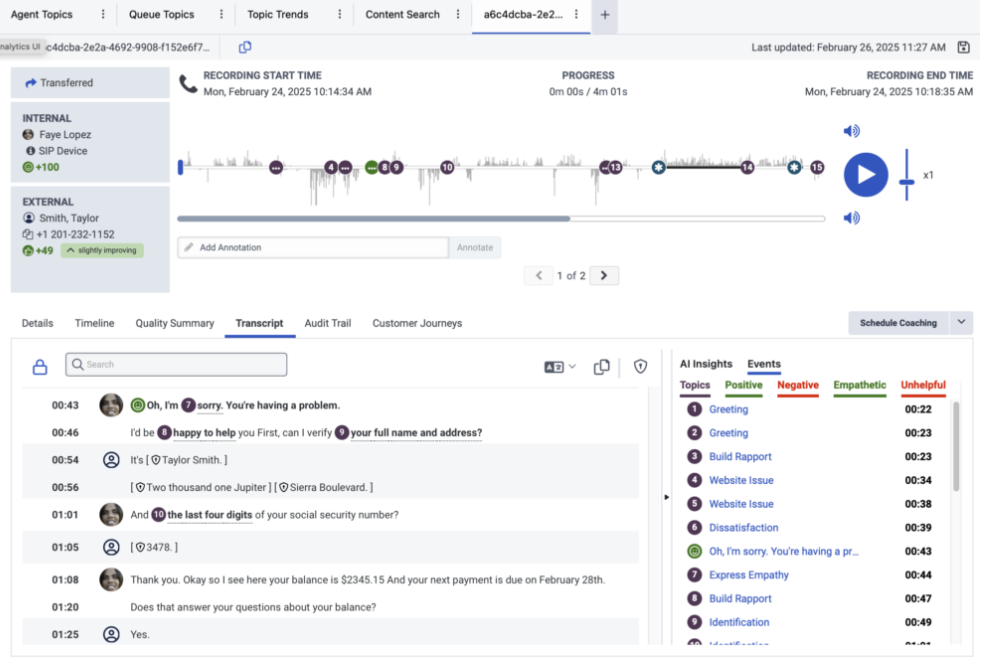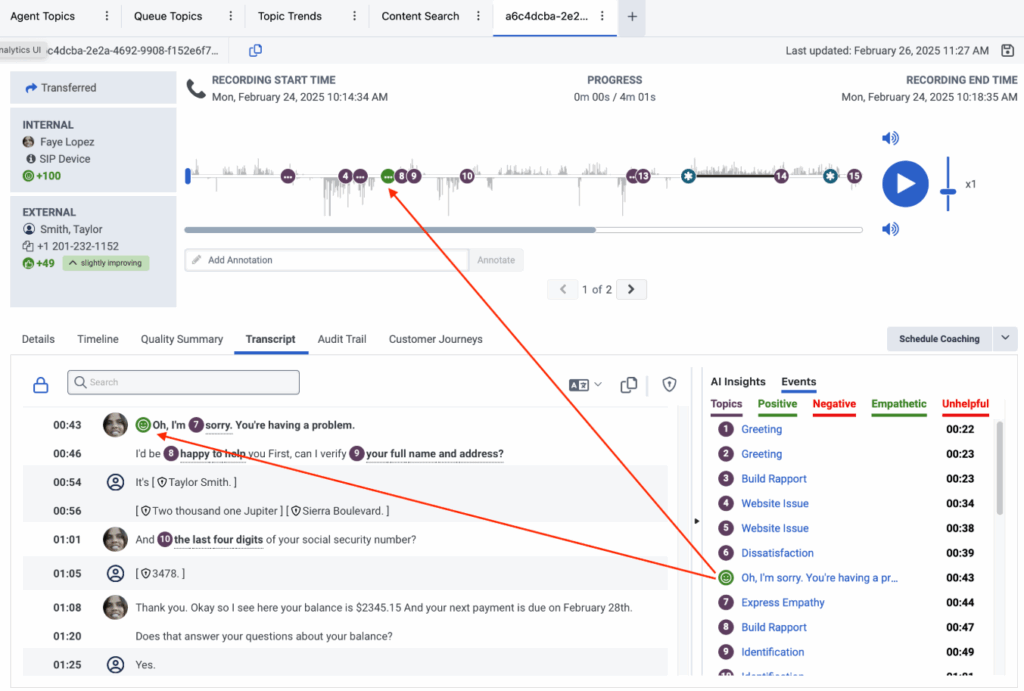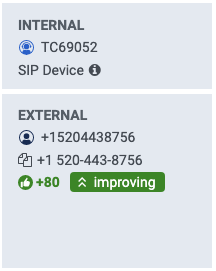使用情绪分析
必备
- Genesys Cloud CX 3 数字许可证
- Genesys Cloud CX 3 或 Genesys Cloud CX 4、Genesys Cloud CX 1 WEM Add-on II 或 Genesys Cloud CX 2 WEM Add-on I 许可证
- 语音和文本分析升级附加功能
- 语音和文本分析 > 数据 > 视图
- 已启用语音转录。 有关详细信息,请参阅 配置语音转录。
- 并非所有 Genesys Cloud 支持的语言都提供语音转录功能。 有关更多信息,请参阅 Genesys Cloud 支持的语言。
情绪分析可让您深入了解客户在整个互动过程中的态度(积极、消极或中立)。 有关更多信息,请参阅 了解情绪分析。
情绪标记位于 “交互概述”、“成绩单” 选项卡和 “事件” 面板中。 有关详细信息,请参阅 了解交互概述 和 了解语音记录。
注释:
- 从您查看互动记录到记录中出现情绪标记的时间之间可能会有短暂的延迟。
- 要处理笔录,必须先选择要查看其笔录的互动对象。 您可以从 “交 互” 视图 搜索或 “ 内容搜索” 视图搜索的结果中选择交互组件。
- 呼叫中心经理和座席可以根据情绪过滤器搜索互动。 有关详细信息,请参阅内 容搜索视图 页面。
- 情绪反馈不是必需的配置。 情绪分析开箱即用,无需配置情绪反馈。 情绪反馈仅对纠正情绪分析模型犯的任何错误有用,即短语被错误地标记为与用户期望的情感不同。 有关详细信息,请参阅 了解程序、主题和短语。
- 情感分析使用周围短语的上下文来提高正面和负面情绪的检测率。 上下文的使用意味着不同互动中的同一个短语可以有不同的分数。
- 使用语音转录时,情绪分析会自动启用。
- 可以从语音和文本分析设置中为组织打开/关闭情感分析。
使用情感分析时,您可以:
点击表现>互动。
- 点击菜单>分析>分析工作区。
- 点击互动选项卡。
- 单击要分析其情绪的互动所在的行。
- 单击 “成 绩单 ” 选项卡。
- 在 “ 成绩单 ” 选项卡右侧的 “ 事件” 面 板中,单击 正 面 或负面 标题以筛选列表,以便在 “事件” 面板中仅显示正面或负面标记。
- 通过单击选定的 正 面 或 负面 标题来移除 “ 事件” 面板筛选器。
情绪分析是开箱即用的。 因此,无需配置情绪反馈。 情绪反馈仅在必须修复情绪分析错误时才会发生(尤其是当短语被错误地标记为与用户期望相反的情绪时)。
以下权限使您能够添加、删除和查看情绪反馈:
|
语音和文本分析>反馈>添加 |
添加反馈 |
|
语音和文本分析>反馈>删除 |
删除反馈 |
|
语音和文本分析>反馈>看法 |
查看反馈 |
点击表现>互动。
- 点击菜单>分析>分析工作区。
- 点击互动选项卡。
- 单击要分析其情绪的互动所在的行。
- 单击 “成 绩单 ” 选项卡。
- 确定客户在整个互动过程中体验到的整体客户情绪:
- 情绪标记– 标记被放置在整个交互概述及其相应的记录中。情感标记位于交互概览波形中该短语开始的确切时间,以及短语开头的笔录中。与情绪分析标记关联的每个短语都标有正面或负面的情绪数字。该数字的大小表示检测到的正面或负面情绪的强度。积极标志绿色微笑表示积极情绪,消极情绪红色悲伤表示消极情绪。要查看有关特定短语的特定情绪标记的详细信息,请将鼠标悬停在屏幕顶部或成绩单中波形中的情绪标记上。两个位置都会出现带有情感短语的工具提示。
- 总体客户情绪 — 位于交互概览的左侧,位于 “外部参与者” 部分底部,总体情绪代表客户在互动期间的总体情绪。 它的范围从 -100 到 +100 不等。 该分数会权衡整个互动过程中的所有正面和负面分数,对在互动快要结束时发生的事件给予更多权重,以突出客户与联络中心的离别体验。 这可以表明客户在互动结束时是感到满意还是不满意。
- 情绪趋势 — 情绪趋势是通过将互动前半段发现的情绪事件与互动后半段发现的情绪进行比较来确定的。 出于这个原因,当同一互动中出现更多后续行动时,情绪趋势可能会更新。 计算情绪趋势所需的客户短语最少数量,通常需要大约 6 个或更多的客户短语。
- 情绪趋势值 - 有5个情绪趋势值。
- 改善– 如果变化大于+55,则情绪趋势被定义为改善。
- 略有改善–如果变化在 +20 到 55 之间,则情绪趋势被定义为略有改善。
- 无变化 — 如果变化介于 -20 和 +20 之间,则情绪趋势被定义为无变化。
- 略有下降 —— 如果变化小于-20,则情绪趋势被定义为略有下降。
- 下降- 如果变化小于-55,情绪趋势定义为下降。
注意: 音频交互转录的质量可能会影响情绪分析。 低质量的相互作用可能导致标记错误的阳性或阴性标记。 因此,为了确认这种情绪,重要的是要倾听包含许多负面情绪的互动。
下图显示了情绪趋势和整体情绪。 此信息位于交互概述的左侧。 在此示例中,情绪趋势增加了80%,整体情绪正在改善。
点击图片放大。
有关更多信息,请参阅如何计算总体客户情绪分数?以及情绪趋势是如何计算的?。
尽管情感分析结果来自联络中心的特定转录和数据,但在某些情况下,组织需要通过添加表达特定情感的短语来增强分析。 这些短语是方言特定的,必须仅映射到一种情绪。 在情感中添加短语的过程如下:
- 单击 管理员。
- 在 质量下, 单击 情绪反馈。 此时将显示现有短语的列表。
- 点击菜单>对话智能>语音和文本分析>情绪反馈。
- 点击添加短语。
- 在 “短语” 字段中,输入短语。
- 从 “情 绪” 列表中,选择正面、负面或中性。
- 从 方言 列表中,选择必须与此新短语关联的语言。
- 单击 “ 添加”。
注释:
- 要从情绪反馈列表中删除短语,请单击与要 删除的短语关联的 “ 操作” 列中的删除 图标。
- 在情绪反馈列表中添加或删除短语不会在之前可能已检测到此短语的互动中添加或删除情绪标记。
- 添加的短语必须至少包含三个单词和最多 20 个字。
- 单击 管理员。
- 在 质量下, 单击 情绪反馈。 此时将显示现有短语的列表。
- 点击菜单>对话智能>语音和文本分析>语音和文本配置。
- 在下面客户情绪分析, 选择已启用如果您想在互动过程中自动检测客户表达积极或消极态度的情况。
- 单击 “ 保存”。
积极的短语
- 非常感谢你。 我真的很感激你的帮助
- 完美。 非常感谢你。
- 非常感谢你今晚的协助。
- 你一直非常有帮助。 谢谢你的帮助。 祝你晚上愉快!
- 这就是我所需要的全部帮助。 非常感谢你。
- 好吧太棒了非常感谢你。
否定短语
- 贵公司的人向我保证他们会在 10 天内退还我的钱。 已经超过 3 个月了,我还在等。
- 我对你们的服务感到非常沮丧。 我可以把我的生意带到别的地方。
- 我厌倦了不得不向各种人解释情况并浪费时间。
- 今天晚上完全是在浪费时间,什么也没做。
- 难过不是这个词。
- 我得告诉你这是一个可怕的答案。
- 你的号码太多了。
- 我已经被搁置了很长时间没人
- 为什么没人告诉我这个。 我的意思是她本周末已经出门了。
- 嗯,我有什么办法可以和你的上司谈谈。